
随着数字化办公的普及,许多人在工作或学习中经常需要将文档转换成图片格式,尤其是高清JPG格式,以便于分享、打印或发布。本文将详细介绍在中国地区如何将各种类型的文档文件转换为高清JPG格式的实用方法和步骤,帮助用户轻松实现高质量图片的转换。
一、为什么需要将文档转换为高清JPG格式?
文档格式多种多样,如Word文档(.docx)、PDF文件、PPT演示文稿等。在某些情况下,将这些文档转换成图片格式有其独特优势。JPG格式是一种常见的图像格式,具有较好的兼容性和压缩率,尤其适合用于网页展示、社交媒体分享以及电子邮件附件。此外,高清JPG可以保证图像内容清晰,方便打印和阅读。
二、常见文档转JPG的方式
在中国地区,用户通常采用以下几种方法将文档转换为高清JPG格式:
使用Windows内置功能或截图工具
借助第三方转换软件
利用在线转换平台
通过办公软件导出或另存为图片
三、具体操作步骤
1. 利用Office或PDF软件导出图片
以Word文档为例,很多用户直接使用截图工具虽然简单,但图片质量不理想。更好的是利用Word或PDF的导出功能:
(1)打开Word文档,选择“文件”->“另存为”-> 在保存类型中选择PDF格式,将Word文档保存为PDF。
(2)打开生成的PDF文件,使用Adobe Acrobat Reader等PDF阅读器,选择“文件”->“导出为”->“图像”-> 选择JPEG格式,并设置较高的分辨率(如300dpi),完成导出。
(3)如果是PPT,也可以直接选择“文件”->“导出”->“更改文件类型”-> 选择JPEG格式,系统通常会提示导出每一页并设置分辨率,选择高清即可。
2. 使用第三方转换软件
市场上有许多专门的文档转图片软件,例如迅捷PDF转换器、福昕PDF编辑器、VeryPDF等。这些软件大多支持批量转换,并能自定义输出图片分辨率、质量。
操作流程一般为:
(1)下载安装软件。
(2)导入需要转换的文档文件。
(3)选择输出格式为JPG,并设置图片分辨率(建议设置300dpi及以上,以获得高清效果)。
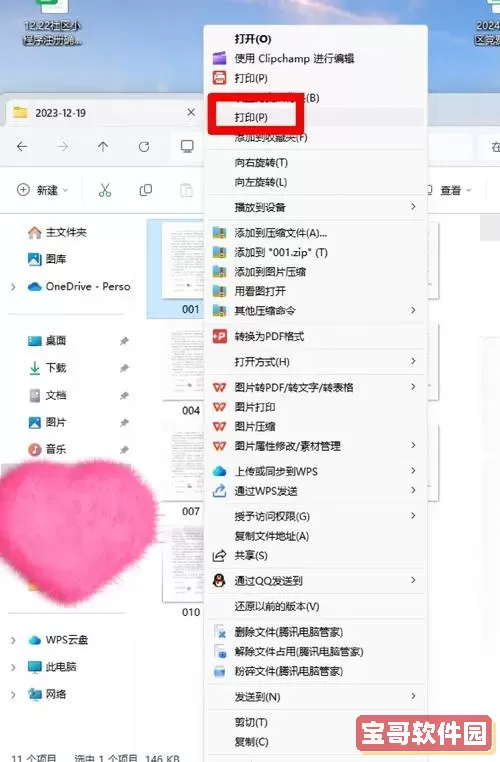
(4)执行转换,保存结果。
3. 利用在线转换平台
如果不想安装软件,也可以选择一些支持中文界面且安全可靠的在线转换网站,如“迅捷PDF在线转换”、“亿图在线转换”等。
使用步骤:
(1)打开网站,上传需要转换的文档文件。
(2)选择转换成JPG格式。
(3)设置输出参数(有些平台允许选择分辨率或质量)。
(4)开始转换,转换完成后下载高清JPG图片。
注意:为了保护隐私,不建议上传涉及敏感信息的文件。
4. 利用截图工具实现高清截图
如果文档页面内容有限,也可以用专业的截图软件进行截图,注意设置截图分辨率。Windows系统自带的“截图和草图”工具或第三方软件如Screenpresso、Snagit均可实现较高质量截图。
步骤示例:
(1)打开文档,调整页面显示比例,以保证截图的清晰度。
(2)启动截图工具,选择区域截图。
(3)保存为JPG格式,并调节图片质量参数,确保高清。
四、转换时的几点建议
1. 选择合适的分辨率:一般情况下,打印或高清展示建议设置为300dpi以上,网页或手机显示300dpi以下即可。
2. 合理压缩:JPG格式本身是有损压缩,转换时注意控制压缩率,过度压缩会影响图片质量。
3. 保护隐私:在线转换时谨慎上传敏感内容,优先考虑本地软件处理。
4. 文件大小平衡:高清图片文件通常较大,分享时可以采用ZIP压缩或分卷压缩方式。
五、总结
在中国地区,将文档转换成高清JPG格式的方法很多,用户可根据自身需求和实际情况选择合适的方案。对于较大批量的转换,可采用专业软件,方便且功能强大;对于轻量、临时的转换,在线工具和截图工具均能快速实现。掌握合理的设置技巧和注意事项,能够最大限度保证转换后图片的清晰度和实用性。希望本文的教程能够帮助您轻松完成文档向高清JPG格式的转换。